Переустановка операционной системы или изменение браузера - обычные ситуации, с которыми мы сталкиваемся на наших компьютерах. Восстановление всех предыдущих настроек после таких изменений может быть затруднительным, особенно когда речь идет о восстановлении закладок в браузере Opera. Однако, задача эта не такая сложная, как кажется на первый взгляд. В этой статье мы расскажем вам, как восстановить все ваши ценные закладки в Opera после переустановки или обновления системы.
В Опере, как и в других популярных браузерах, закладки представляют собой списки ваших любимых веб-страниц и важных сайтов, которые вы сохраняете для легкого доступа. Они позволяют вам организовать и быстро открывать ваши оставленные сайты. Если вы переустановили Оперу на вашем компьютере, вы обычно все теряете, вместе со всеми своими закладками. Если вы заботитесь о своих закладках, мы расскажем вам, как сохранить их и восстановить после переустановки Оперы.
Первый шаг в восстановлении закладок в Опере - это создание резервной копии перед переустановкой системы или обновлением браузера. Это означает, что вы сохраните копию текущих закладок, чтобы иметь возможность восстановить их позже. К счастью, Opera предоставляет простой и удобный способ создания резервной копии закладок. Вам нужно открыть браузер, зайти в меню "Настройки", выбрать раздел "Импорт и экспорт", затем выберите "Экспорт закладок". Указав место сохранения, нажмите "Экспортировать". Теперь вы имеете резервную копию ваших закладок, которую вы можете восстановить в любое время.
Как сохранить и восстановить закладки в Опере
Вот несколько простых шагов, которые помогут сохранить и восстановить закладки в Опере:
Сохранение закладок:
- Откройте браузер Опера и нажмите на иконку "Меню", расположенную в правом верхнем углу окна.
- Выберите пункт "Закладки" в выпадающем меню.
- В открывшемся списке выберите "Управление закладками".
- В открывшемся окне "Управление закладками" найдите кнопку "Экспорт" и нажмите на нее.
- Выберите путь и название файла, в котором будет сохранена информация о закладках, и нажмите "Сохранить".
Теперь ваши закладки сохранены и готовы к восстановлению.
Восстановление закладок:
- Откройте браузер Опера и нажмите на иконку "Меню".
- Выберите пункт "Закладки" в выпадающем меню.
- В открывшемся списке выберите "Управление закладками".
- В открывшемся окне "Управление закладками" найдите кнопку "Импорт" и нажмите на нее.
- Укажите путь к файлу, в котором сохранены закладки, и нажмите "Открыть".
После этого ваши закладки будут восстановлены в браузере Опера и готовы к использованию.
Сохранение закладок перед переустановкой
Переустановка Оперы может привести к потере всех ваших закладок, если вы не сделаете их резервную копию. Чтобы избежать этой проблемы, вам следует сохранить свои закладки перед переустановкой. Есть несколько способов это сделать:
1. Способ с использованием встроенной функции экспорта:
| 1. | Откройте Оперу и перейдите в меню "Настройки". |
| 2. | Выберите "Импорт и экспорт" из списка параметров. |
| 3. | Нажмите кнопку "Экспортировать закладки" и выберите место сохранения файла. |
2. Способ с использованием файла закладок:
| 1. | Откройте Оперу и найдите файл закладок. Обычно он находится по адресу: C:\Users\Ваше_имя_пользователя\AppData\Roaming\Opera Software\Opera Stable\Bookmarks. |
| 2. | Скопируйте его в безопасное место, например, на внешний жесткий диск или в облачное хранилище. |
После переустановки Оперы вы сможете восстановить закладки, используя сохраненный файл или функцию импорта.
Восстановление закладок после переустановки
При переустановке Оперы на вашем устройстве может возникнуть ситуация, когда все ваши сохраненные закладки исчезают. Однако, есть несколько способов восстановить закладки и вернуть их на ваш новый экземпляр программы. Следуйте этим шагам, чтобы восстановить свои закладки в Опере после переустановки:
- Откройте свою предыдущую установку Оперы и найдите файл "Bookmarks" в папке профиля браузера.
- Скопируйте файл "Bookmarks" на внешний носитель (например, флешку или внешний жесткий диск).
- Установите новую версию Оперы на вашем устройстве.
- Откройте новую установку Оперы и найдите папку профиля браузера.
- Замените файл "Bookmarks" в новой установке Оперы на файл, скопированный с предыдущей установки.
- Перезапустите Оперу и убедитесь, что ваши закладки были успешно восстановлены.
Просто следуйте этим шагам и ваши закладки должны быть восстановлены после переустановки Оперы. Не забудьте делать резервные копии важных файлов перед переустановкой, чтобы избежать потери данных.